- 07 Aug 2024
- 1 Minute à lire
- Imprimer
- SombreClair
Archiver un formulaire
- Mis à jour le 07 Aug 2024
- 1 Minute à lire
- Imprimer
- SombreClair
Cette astuce permet aux utilisateurs de conserver l’accès aux données d’un formulaire, tout en empêchant les saisies sur ce dernier. C'est notamment utile dans le cas d’une modification ou d’une migration de formulaire.
La première des possibilités, pour archiver un formulaire, est de supprimer les droits d’accès aux utilisateurs (voir le tutoriel sur les droits des utilisateurs). En revanche, cette action empêchera ces derniers d’accéder à leurs données.
Pour éviter ce désagrément, vous avez deux alternatives :
- Permettre à vos utilisateurs de conserver la visibilité, uniquement à l’export, sur l’intégralité des données d’un formulaire.
- Permettre à l’ensemble de vos utilisateurs d’avoir accès aux données en consultation, et autoriser seulement certains d’entre eux à saisir de nouvelles données.
Alternative 1 : Permettre à vos utilisateurs de conserver la visibilité, uniquement à l’export, sur l’intégralité des données d’un formulaire
Pour cela vous devrez dans un premier temps rendre invisible l’ensemble des champs du formulaire :
- Pour ce faire, dans votre formulaire, cochez la case [Champ toujours caché] :
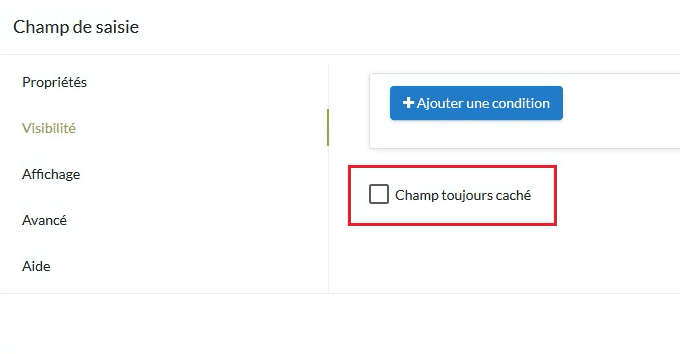
- Puis dans un deuxième temps pour rendre visible les données dans vos exports, vous devez cocher l’option [Afficher les champs invisibles] dans l’onglet [Export]. Si vous ne cochez pas cette case, vos rapports apparaîtront sans afficher les valeurs des balises.
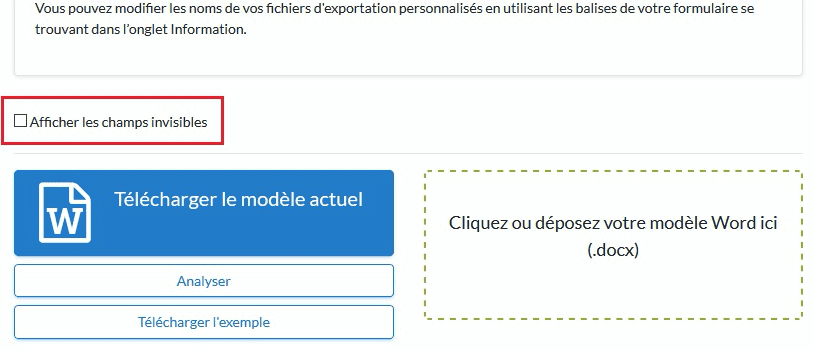
- Nous vous conseillons d’ajouter à ce formulaire un champ texte fixe. Celui-ci s’affichera sur les tablettes et smartphones de vos équipes pour les informer du statut du formulaire : [Données consultables uniquement à l’export].
Alternative 2 : Permettre à l’ensemble de vos utilisateurs d’avoir accès aux données en consultation, et autoriser seulement certains d’entre eux à saisir de nouvelles données
- Vous devez contrairement à l’alternative 1 mettre en place une condition de visibilité.
Par exemple, si les formulaires sont saisis par vos sous-traitants, vous pouvez créer un champ utilisateur "Société" via les champs utilisateurs personnalisés dans lesquels vous entrerez le nom de l’entreprise. Ensuite vous configurerez cet élément dans les champs de votre choix pour afficher ou non chacun des champs du formulaire.
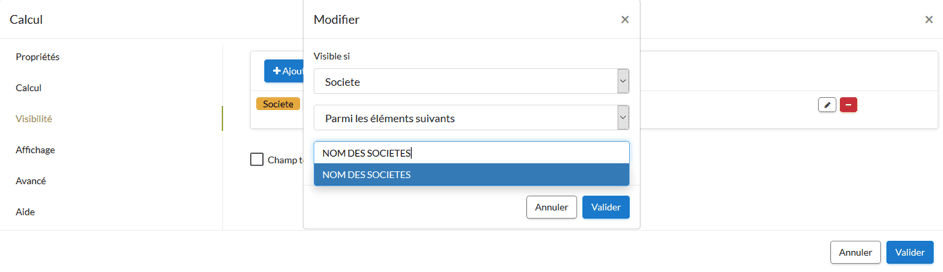
Comme dans le cas précédent, nous vous conseillons d’insérer un texte fixe pour informer les utilisateurs de la mise en archive du formulaire.


%202.svg)
%201.svg)



